很多小伙伴在使用excel的过程中经常会需要在表格中输入各种各样的公式,这些公式通常都有许多的上标或是下标,例如我们常见的平方、立方等公式。有的小伙伴在设置上下标是还会
很多小伙伴在使用excel的过程中经常会需要在表格中输入各种各样的公式,这些公式通常都有许多的上标或是下标,例如我们常见的平方、立方等公式。有的小伙伴在设置上下标是还会遇到无法设置的情况,也就是点击设置之后回到表格页面中又恢复了原本的数字样式,其实在设置上下标之前,我们需要将单元格格式改为“文本”,然后再选中上标内容,进入设置单元格格式页面中勾选上标选项。有的小伙伴可能不清楚具体的操作方法,接下来小编就来和大家分享一下Excel中输入上标的方法。
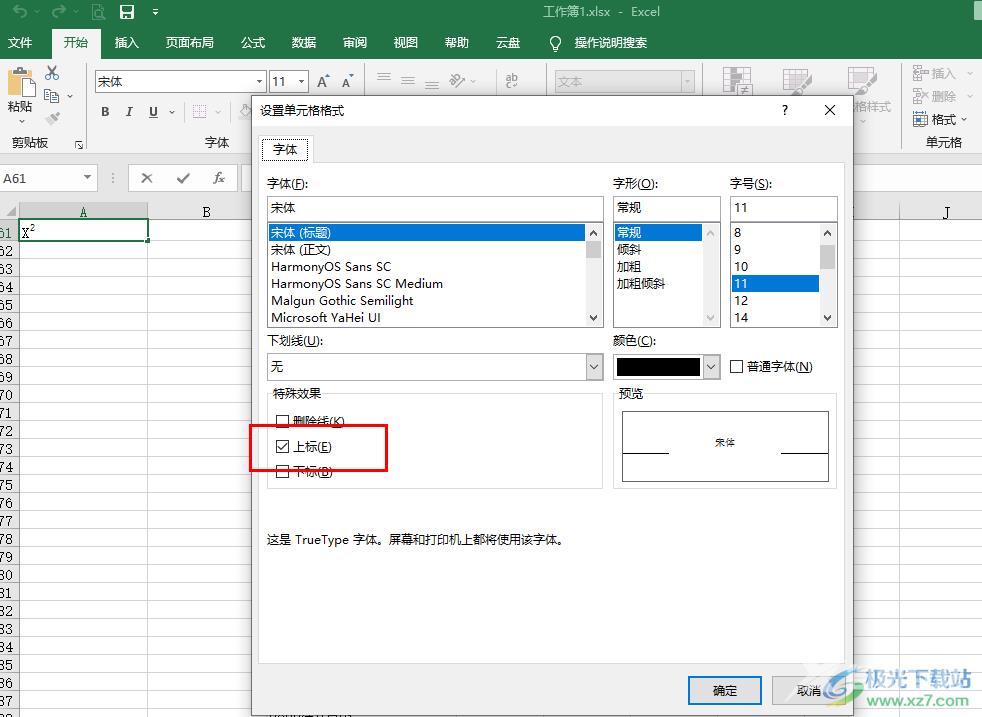
方法步骤
1、第一步,我们在选择一个需要编辑的表格文档,然后右键单击打开“打开方式”选项,再在子菜单列表中选择“Excel”
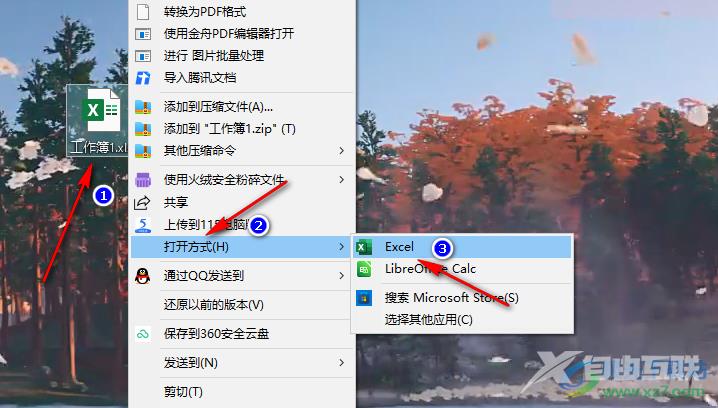
2、第二步,进入Excel页面之后,我们在表格中先点击需要设置上标的单元格,然后在“开始”的子工具栏中找到样式选项,打开该选项,接着在下拉列表中找到“文本”选项
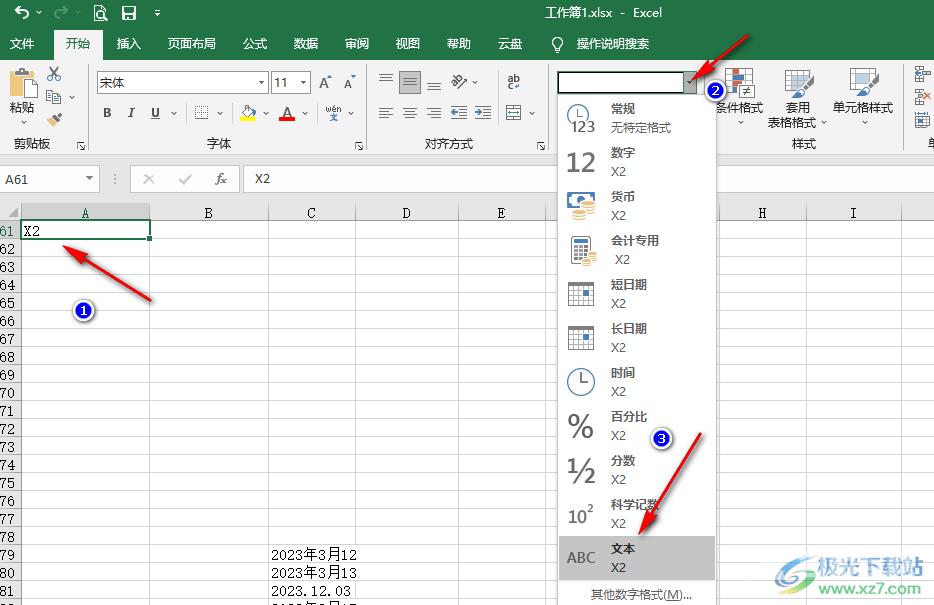
3、第三步,接着我们选中表格中需要设置为上标的内容,右键单击选择“设置单元格格式”选项
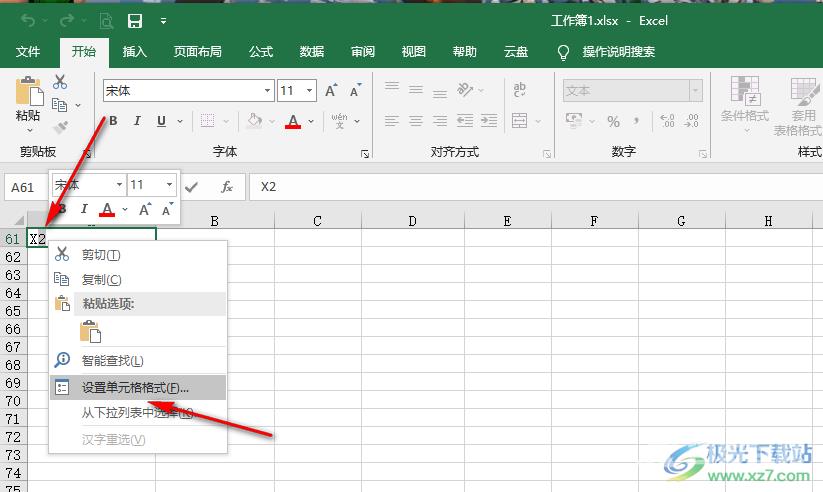
4、第四步,进入设置单元格格式页面之后,我们找到“上标”选项,勾选该选项再点击“确定”选项即可
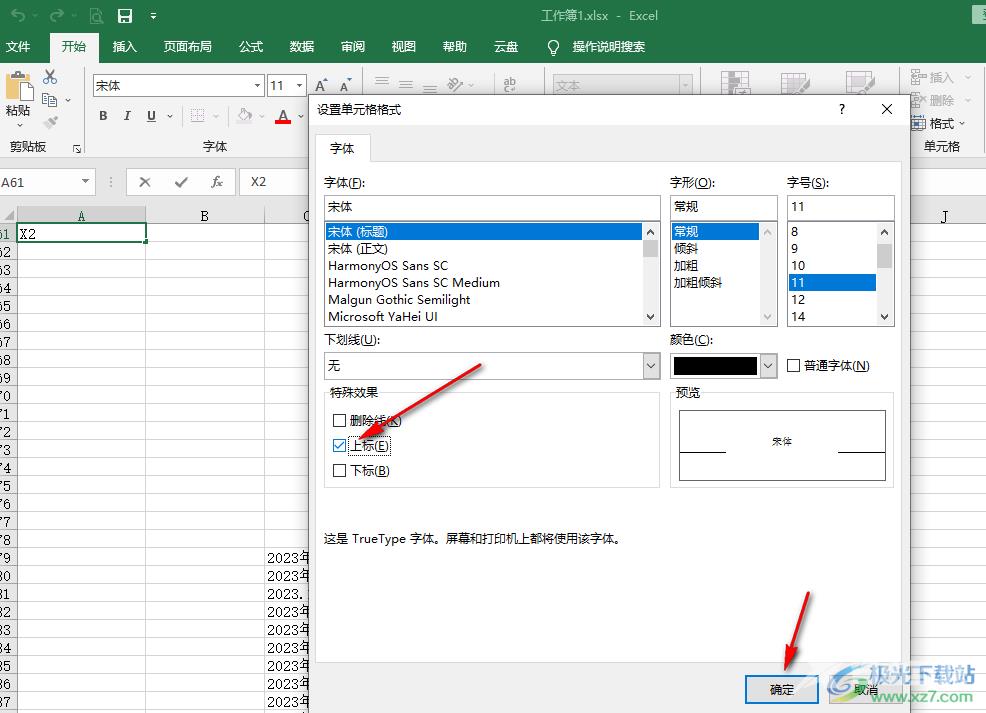
5、第五步,设置完成之后,我们回到Excel的页面中,在该页面中就可以看到上标已经设置完成了
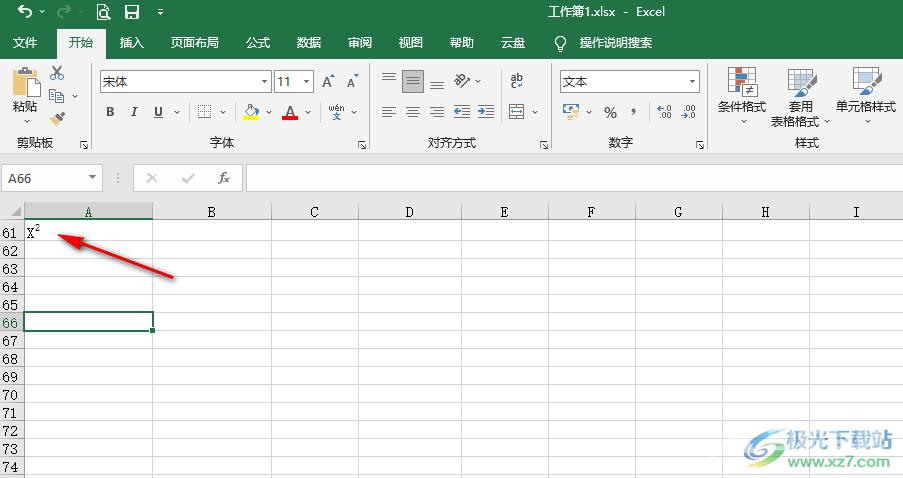
以上就是小编整理总结出的关于Excel中输入上标的方法,我们在Excel中先将单元格的格式设置为“文本”,再选中单元格中需要设置为上标的内容,然后在设置单元格格式页面中勾选上标选项即可,感兴趣的小伙伴快去试试吧。
